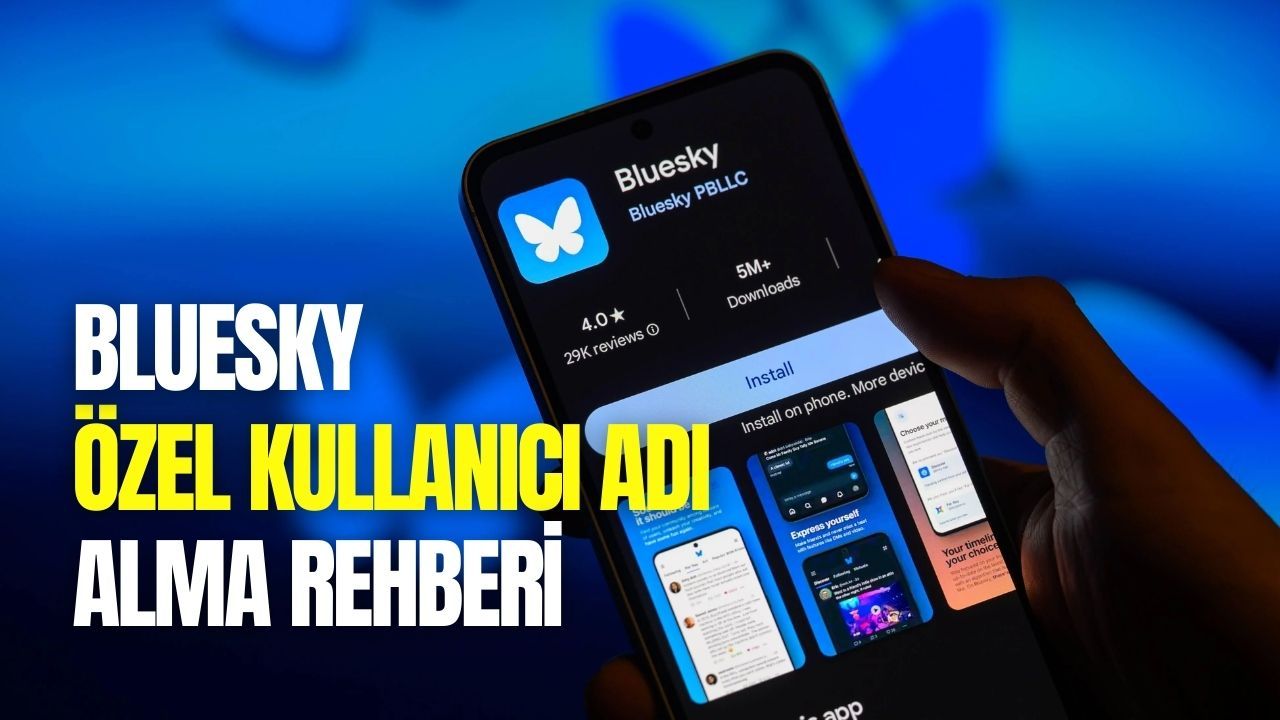Bluesky özel kullanıcı adı nasıl alınır? Özel kullanıcı adı almak için bir alan adına (domain) sahip olmanız gerekiyor. Alan adınızı DNS ayarları üzerinden Bluesky hesabınıza bağlayarak doğrulama işlemini tamamlayabiliyorsunuz. Bu işlemi yaptıktan sonra kullanıcı adınız, kendi web adresinizi yansıtacak şekilde değiştirilebiliyor. İşte Bluesky domain doğrulama rehberi
Bluesky özel kullanıcı adı nasıl alınır?
Bluesky, sosyal medya alışkanlıklarını sorgulatan yeni nesil bir sistem sunuyor. Twitter’a alternatif olarak öne çıkan platform, son dönemde milyonlarca kullanıcıyı aşarak büyümesini sürdürüyor. Ancak kullanıcıların alışık olduğu doğrulama sistemi, Bluesky’da bambaşka bir şekilde işliyor.
Instagram, X ya da Facebook’taki gibi merkezi bir “mavi tik” veya moderasyonla onaylanan kimlik sistemi bekleyenler için Bluesky biraz farklı çalışıyor. Burada, hesabınızı doğrulamak ve özel bir kullanıcı adına sahip olmak istiyorsanız bir web alan adına ihtiyacınız var. Bu sistem, kimliğinizi sahip olduğunuz alan adıyla kanıtlamanıza olanak tanıyor.

Bluesky domain ile özel kullanıcı adı alma
Bluesky’a kayıt olduğunuzda sistem size otomatik olarak bir kullanıcı adı atıyor. Bu kullanıcı adları “@kullaniciadi.bsky.social” formatında oluşturuluyor.
Örneğin, @havadis.bsky.social
Ancak bu uzantıyı değiştirmek ve tamamen size ait olan özel bir alan adıyla değiştirmek isterseniz, doğrulama adımlarını izleyerek bunu kolayca yapabilirsiniz.
Örneğin, @havadis.com gibi sade ve özgün bir kullanıcı adına geçmeniz mümkün.
Bluesky'da özel kullanıcı adı edinmenin yolu, sahip olduğunuz alan adını platforma entegre etmekten geçiyor. Teknik gibi görünse de, adım adım uygulandığında oldukça basit bir işlem. İşte Bluesky domain doğrulama rehberi
1. Hesabınızı açın
Henüz bir Bluesky hesabınız yoksa öncelikle platforma üye olun. Kayıt sırasında seçtiğiniz kullanıcı adı geçici olabilir çünkü ileride domain ile değiştirilecektir.
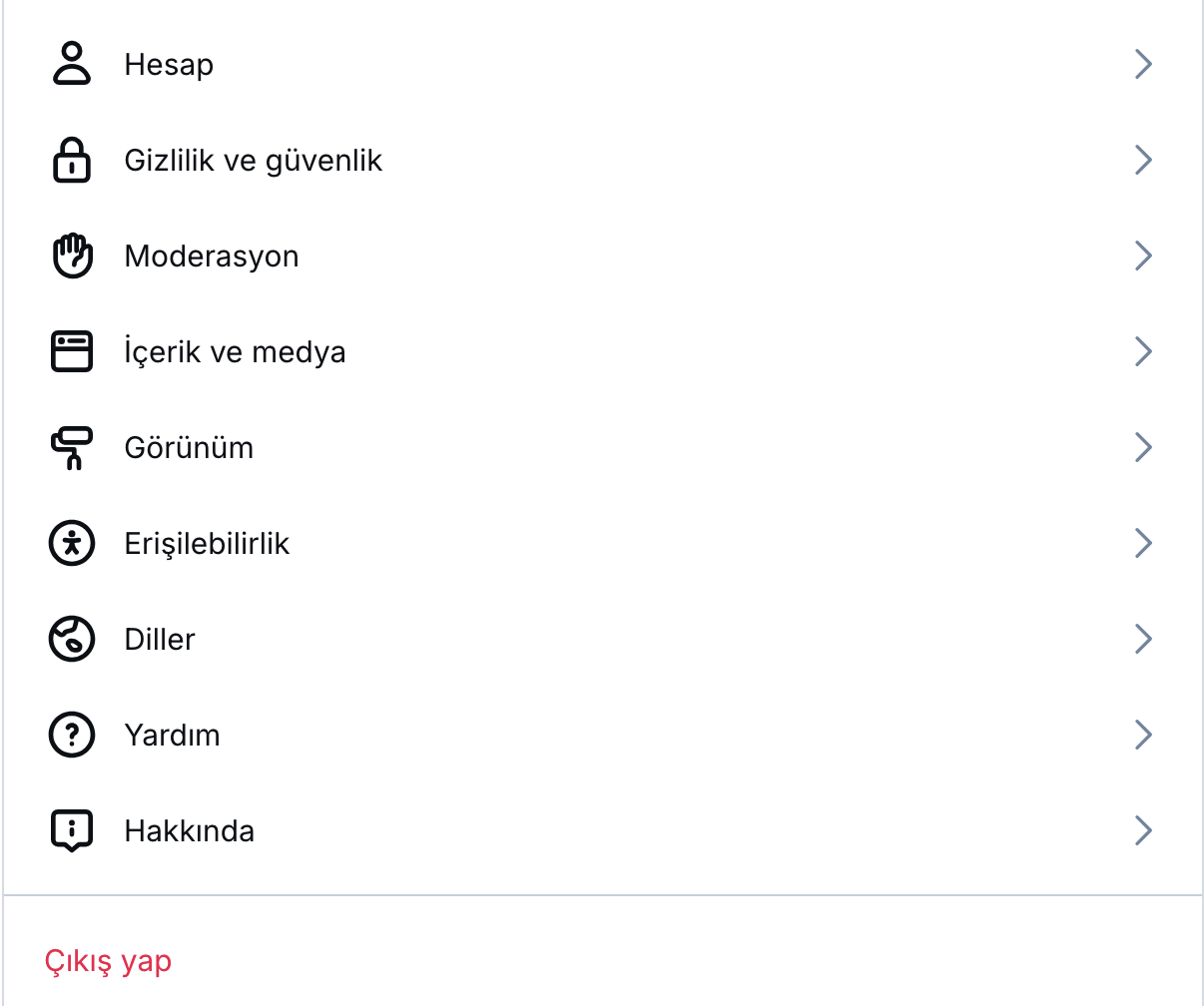
2. Ayarlara gidin
Sol menüden Ayarlar > Hesap > Kullanıcı Adı kısmına ilerleyin.
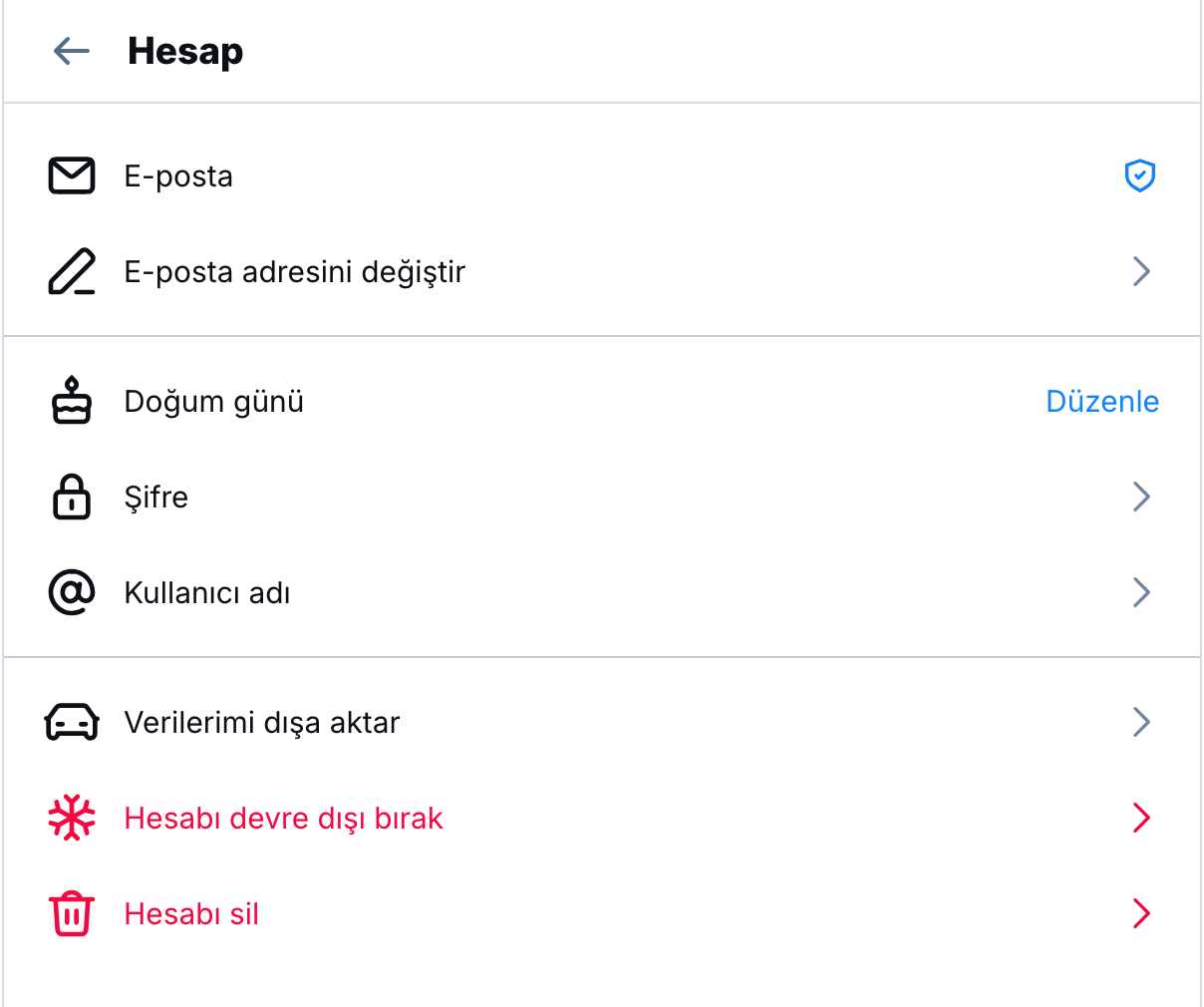
3. “Kendi Alan Adım Var” seçeneğine tıklayın
Ekranın alt kısmında yer alan bu seçeneğe tıkladığınızda, alan adınızı girmeniz için yeni bir pencere açılacaktır. Buradaki bilgiler, domain kayıt kuruluşunuza eklemeniz gereken DNS verilerini içerir.
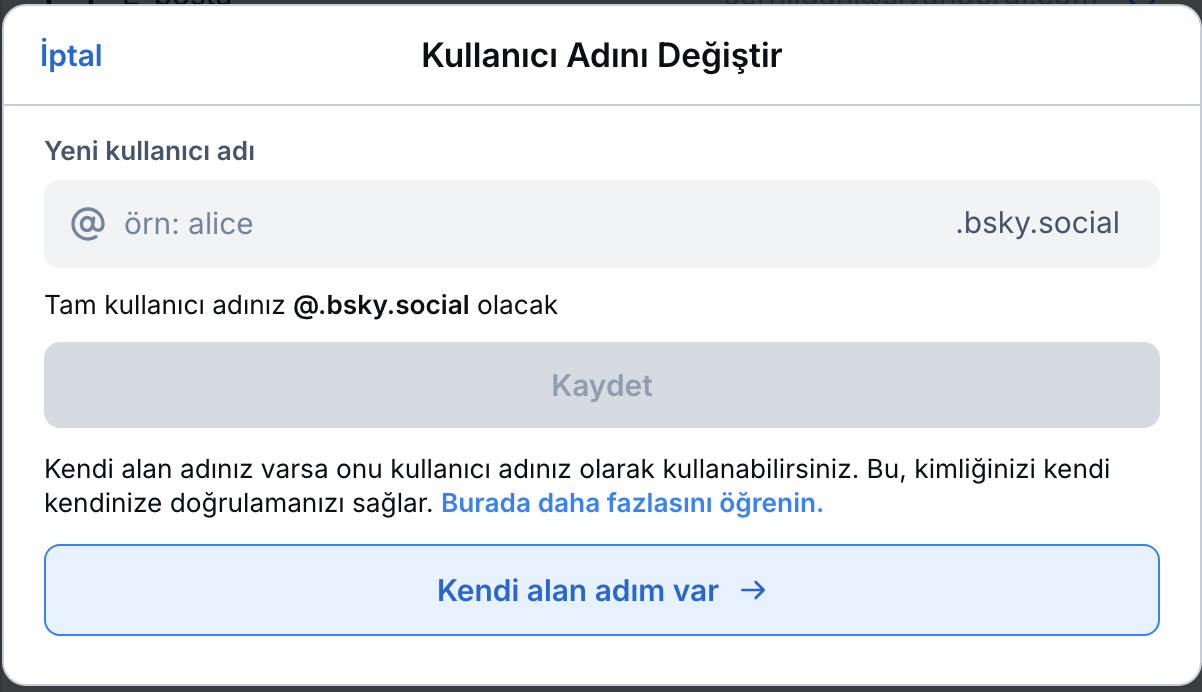
4. Alan adı yönetim paneline geçin
Alan adınızı satın aldığınız firma hangisiyse (GoDaddy, Namecheap, İsim Tescil, IHS vs.) o sitenin DNS Yönetimi / Gelişmiş DNS bölümüne gidin. Eğer farklı bir DNS hizmeti (örneğin Cloudflare) kullanıyorsanız, işlemleri orada yapmalısınız.
Biz Bluesky Hostinger ile kullanıcı adı alma işlemi yapacağız:
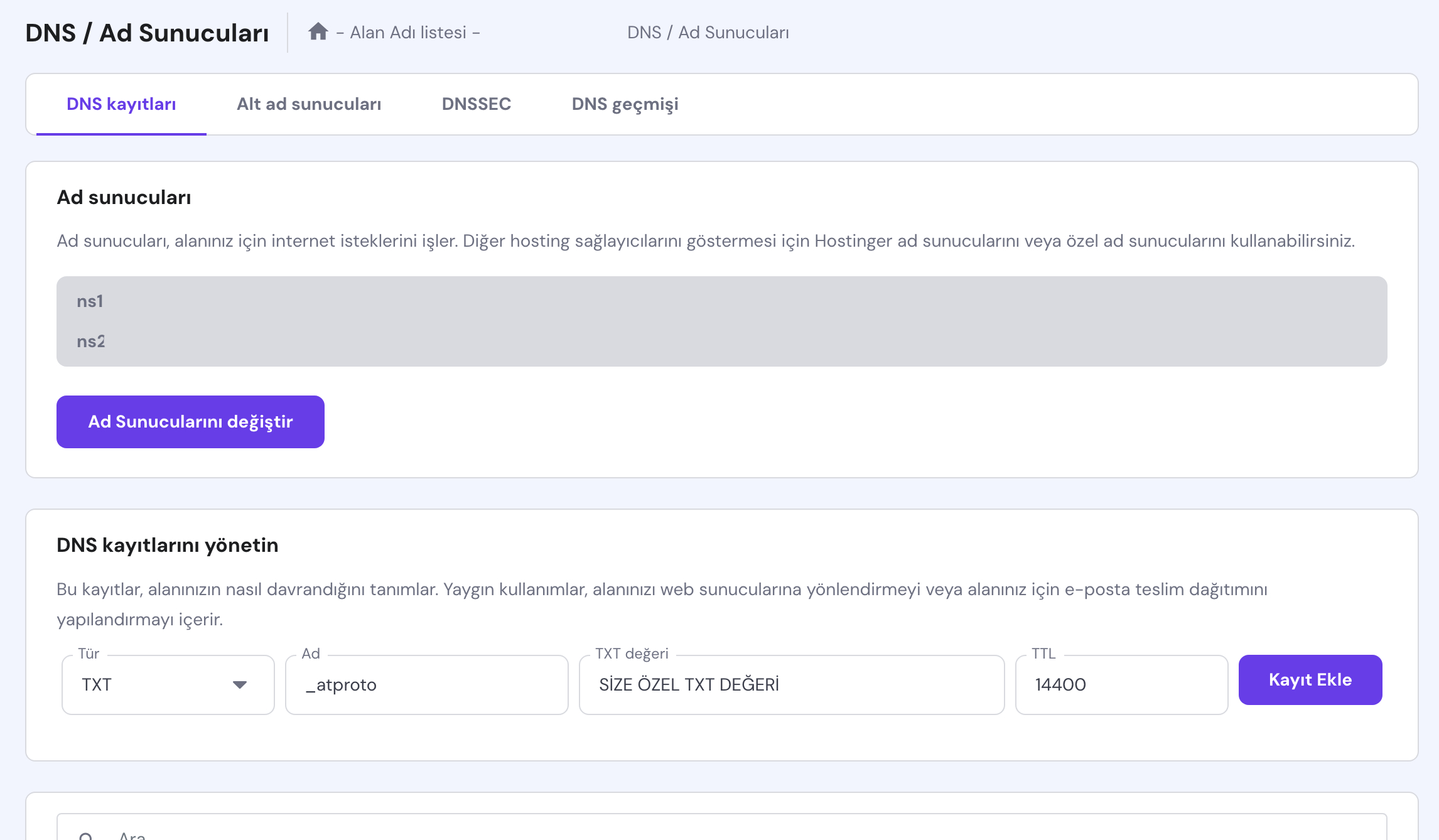
5. Yeni bir TXT kaydı oluşturun
DNS bölümünde bir TXT kaydı eklemeniz gerekiyor. Bilgiler şu şekilde olacak:
Tür (Type): TXT
İsim (Domain): _atproto
Değer (Data): did=did:plc:[kendi değeriniz]
Bu “değer”, Bluesky’nın size verdiği kimlik dizisidir.
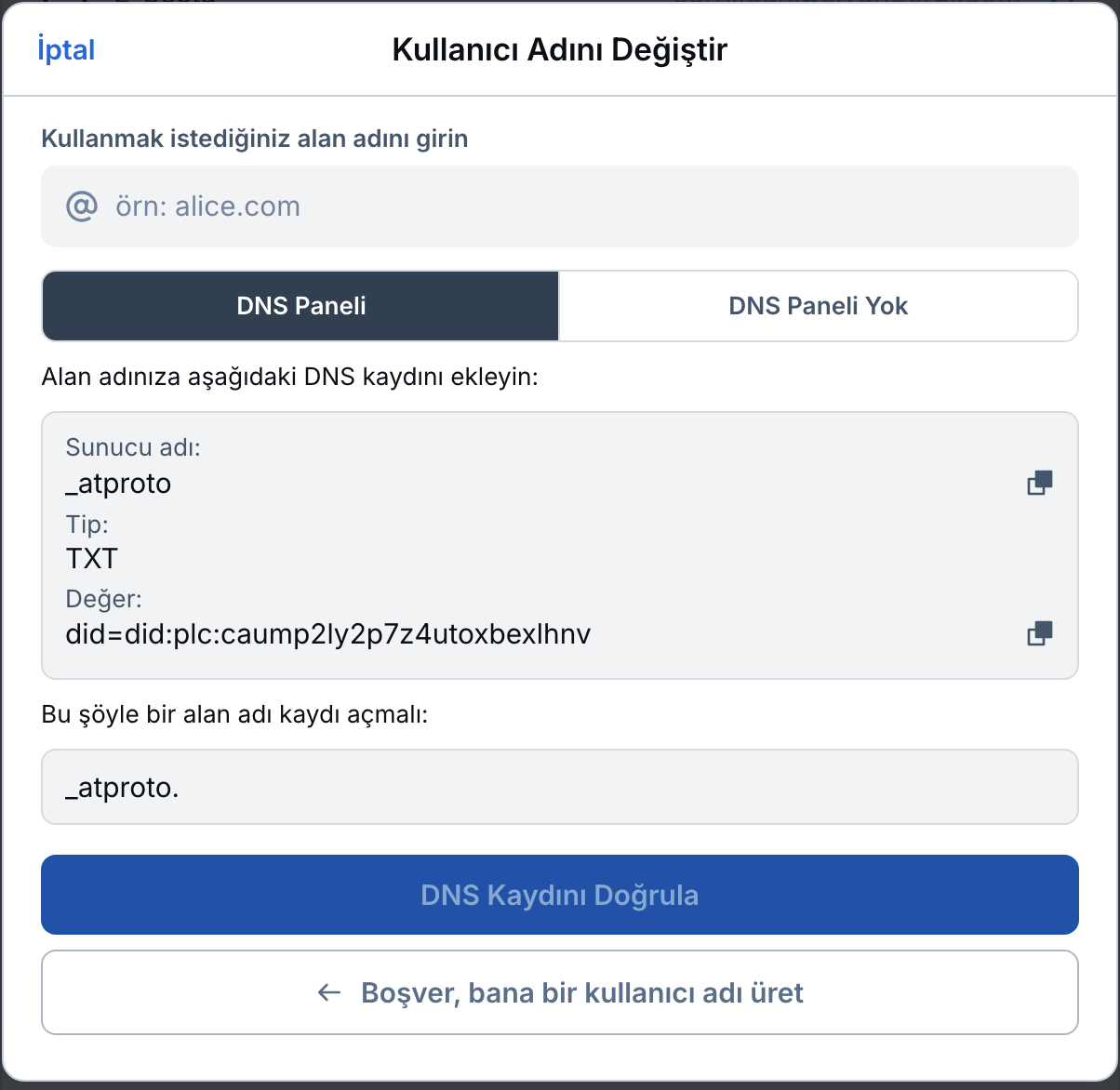
6. Kaydı doğrulayın
TXT kaydını oluşturduktan sonra birkaç dakika bekleyin. Ardından Bluesky ayar ekranına geri dönerek DNS Kaydını Doğrula (Verify DNS Record) butonuna tıklayın. İşlem doğru yapıldıysa onay mesajı alacaksınız.
Tebrikler! Artık kendi alan adınız kullanıcı adınız oldu
Doğrulama başarılıysa, artık kullanıcı adınız .bsky.social uzantısını taşımaz. Bunun yerine kendi alan adınızla kişiselleştirilmiş bir kullanıcı adına sahip olursunuz.